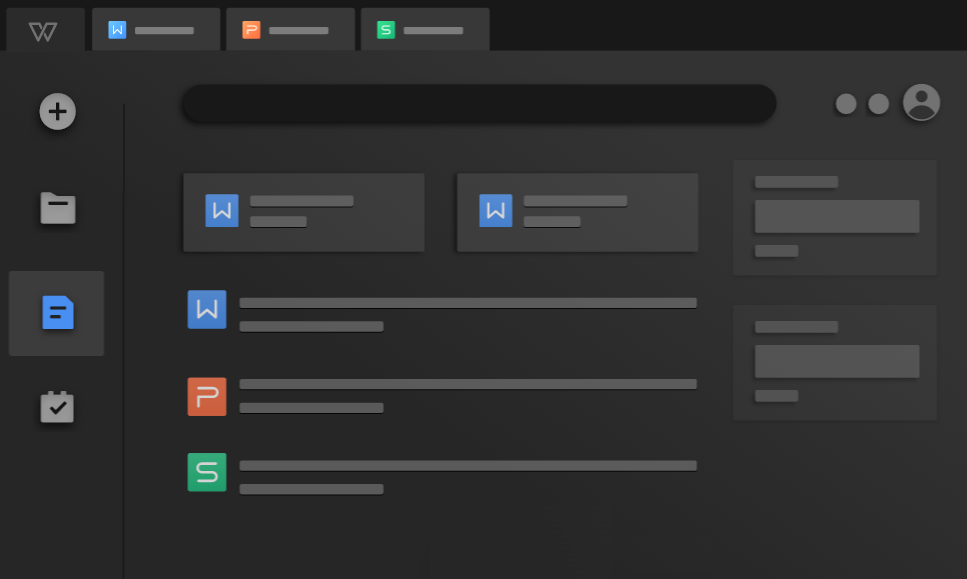欢迎使用Small PDF转换成WORD转换器,这里为您提供SmallPDF转换器最新资讯以及SmallPDF转换器 相关基础教程、使用技巧、软件相关知识、软件激活、升级及常见问题等帮助。
发布时间:2023-11-13 11:29:31

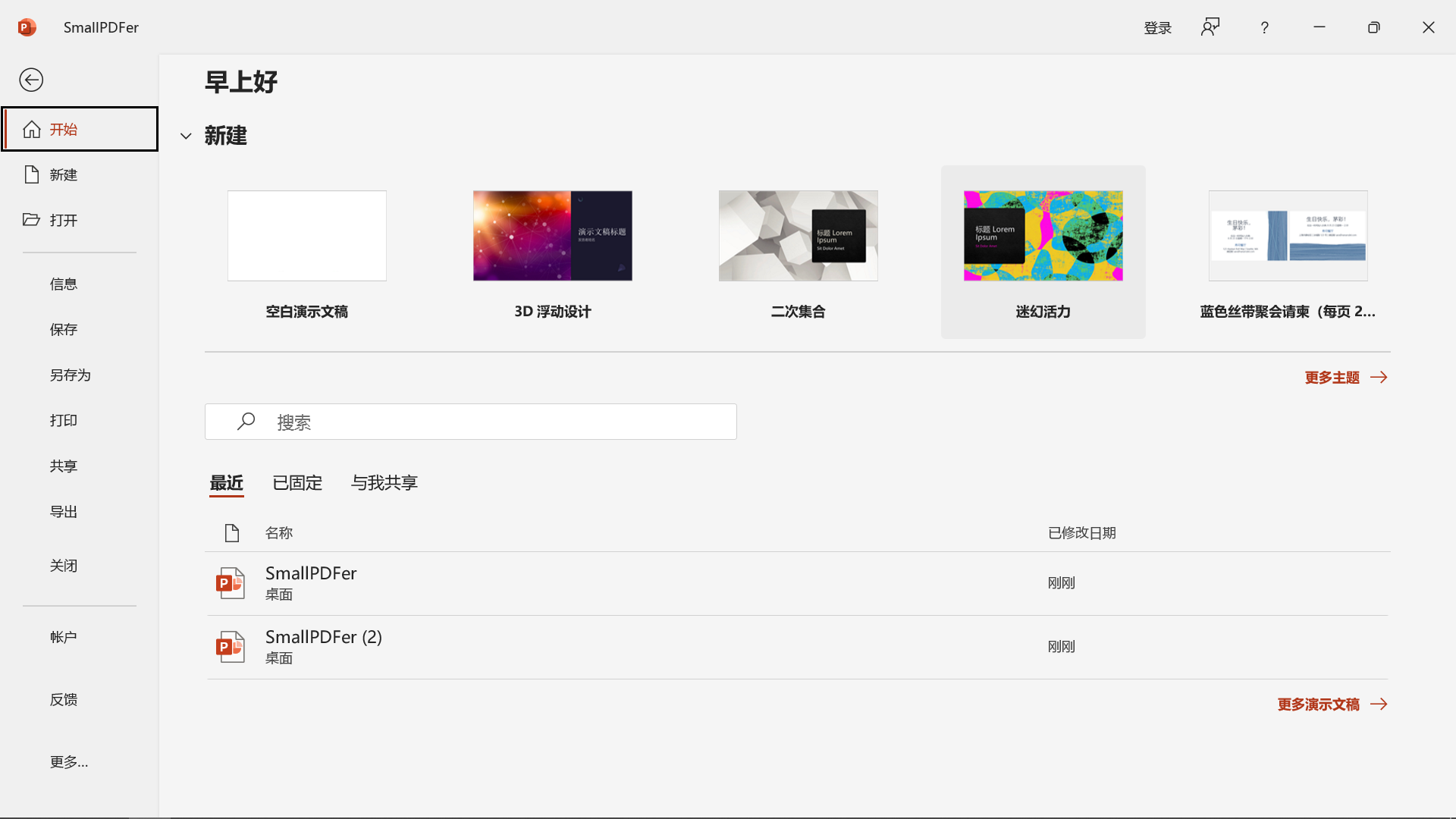
方法二、靠谱软件转换
将PDF文件转换为PPT的话,不仅可以实现对原本文件的编辑,还能够提高文件的丰富性和趣味性。另外,如果将PDF文件转换为PPT的话,也避免了文件制作、编辑过程中的麻烦,方便文件的分享、使用和运输等。但是,之前有不少的用户反馈,选择的转换工具致使转换的效果不佳,所以就得尝试一下其它的工具,这里总结了两款,可以先行了解下:
推荐1、SmallPDFer
SmallPDFer是一款简单好用的PDF转换器,具有很多优点,不仅可以让您将 PDF 转换为图像、文本和 Microsoft Office 格式,还可以帮助您轻松将其他格式转换为 PDF,同时保持原始质量。此外,它还支持所有用户直接访问使用,所有这些都在简单直观的用户界面上进行。
首先,需要将“SmallPDFer”在电脑上安装后打开,找到并点击“PDF转文件”功能中的“PDF转PPT”选项。这个软件的功能相对较多,大家下载后可以不用着急删除。然后,将需要转换的PDF文件添加到其中,做好相关的设置以后,点击“开始转换”即可。
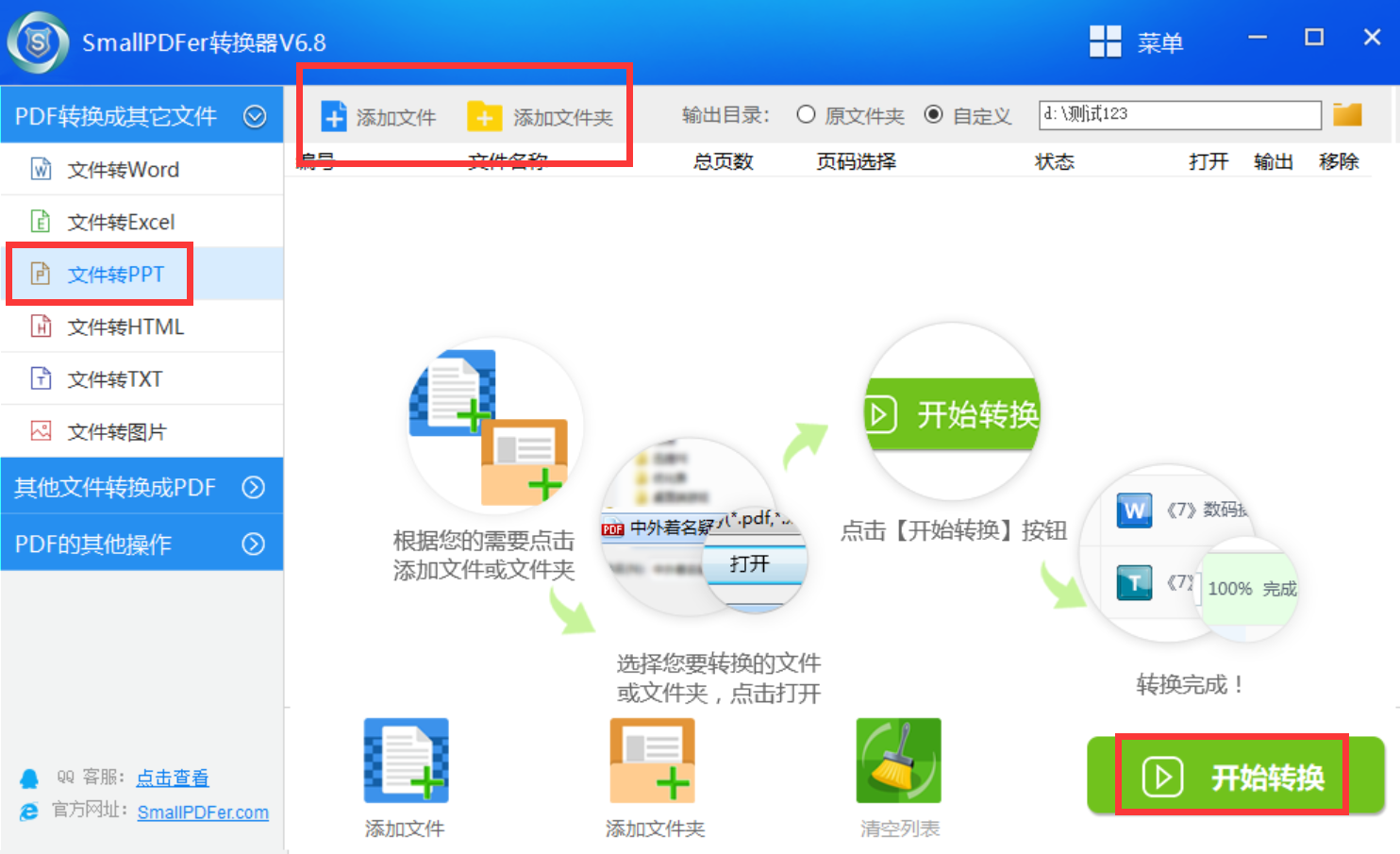
推荐2、Soda PDF
Soda PDF是一款理想的离线PDF工具,可以方便地转换、编辑、合并、压缩、签名和保护文档。在整个程序中重申了易用性,以帮助您可靠地将 Microsoft Office 文件与 PDF 文件相互转换。如果您有很多要转换,建议使用批量转换功能以节省时间和精力。内置的 OCR 保证您 100% 准确地提取文本,同时保留原始格式。
首先,可以在电脑上直接将这个工具打开,并在首界面中选择具体的转换功能。然后,将需要转换的PDF文件添加到软件中,如果需要转换的PDF文件数量较少,可以选择手动拖拽的方式来完成。最后,设置好转换的菜单之后,点击“开始转换”即可。

方法三、手动编辑转换
目前,之所以会有比较多的PDF格式转换的需求,就是因为不能直接执行编辑操作。但是,如果说您的设备上有编辑器工具,那么也可以选择手动编辑的方式来将PDF转换成PPT文稿。
如果您已经安装了编辑器工具,那么可以使用它来将PDF文件导出为PPT格式。打开PDF文件后,在“文件”菜单中选择“导出到”选项,然后选择“Microsoft PowerPoint”作为输出格式。接下来,您可以根据需要进行进一步的设置和调整,然后保存PPT文件。
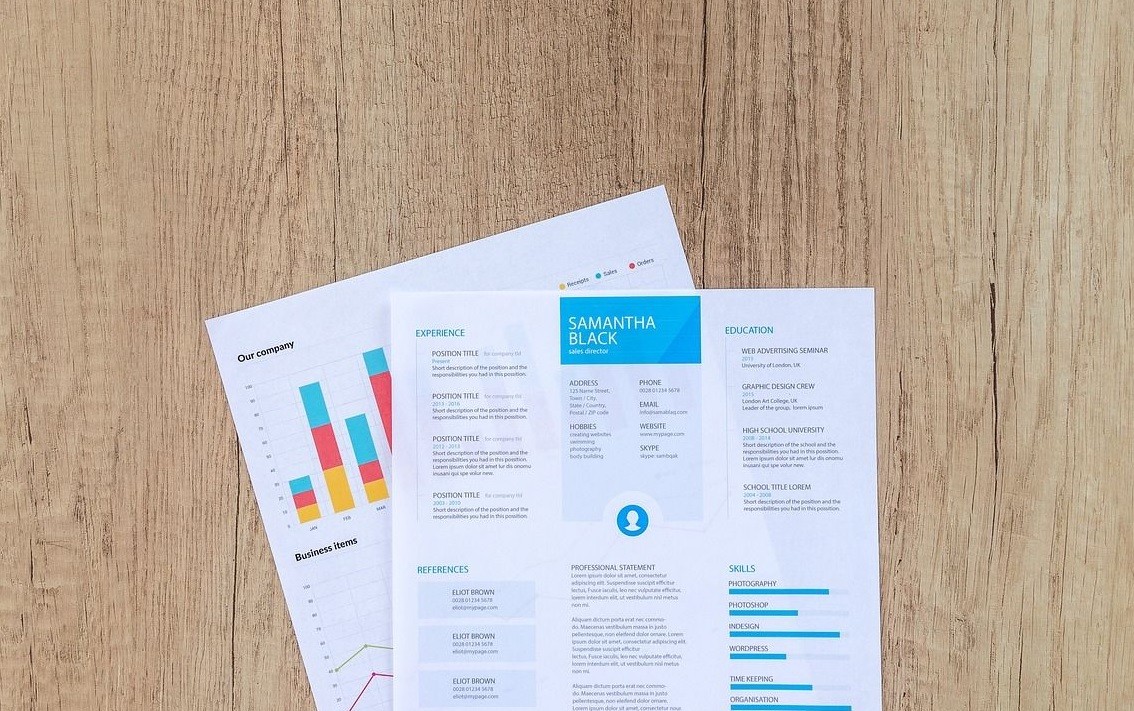
方法四、办公功能转换
除了上面分享的三个方法以外,想要比较完美地将PDF转换为PPT文稿,那么此时还可以选择日常使用的办公功能来完成。目前,日常使用的WPS已经自带PDF周边功能了,包括PDF转换、PDF拆分、PDF合并、PDF内容编辑等。,即便是表格内容,也能准确无误地转成可编辑的文档。
首先,可以使用WPS办公软件将需要转换的PDF文件打开,并在顶部“文件”菜单中选择“特色功能”选项。然后,在其中找到“PDF转换”的功能选项,并将需要转换的PDF文件天际到其中,确认无误后点击“开始转换”即可。